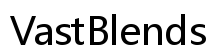Введение
Изменение даты на часах Fossil может показаться сложным, если вы не знакомы с конкретными шагами. Независимо от того, купили ли вы новые часы Fossil или только начинаете осваивать их функции, наш подробный гид поможет вам пройти весь процесс. В этой статье мы рассмотрим все, начиная с того, чтобы понять тип вашего Fossil и заканчивая необходимыми шагами для ручного или через приложение коррекции даты. Мы также предложим советы по устранению неполадок и рекомендации по обслуживанию, чтобы ваш часы работали идеально.

Понимание ваших часов Fossil
Понимание функциональности и типов часов Fossil — первый шаг, чтобы убедиться, что вы знаете, как правильно управлять и настроить дату.
Типы часов Fossil
Существует три основных типа часов Fossil:
- Аналоговые часы: Эти традиционные часы имеют часовые, минутные и иногда секундные стрелки. Часто у них есть небольшое окошко, показывающее дату.
- Гибридные часы: Эти часы совмещают аналоговый дизайн с умными функциями. Они могут не иметь полностью цифрового дисплея, но могут синхронизироваться с вашим смартфоном для обновлений.
- Цифровые часы: Эти часы имеют полностью цифровой дисплей, позволяя использовать более сложные функции, такие как будильники, таймеры и, конечно, корректировку даты.
Ключевые особенности
Понимание ключевых особенностей поможет вам более эффективно настроить дату:
- Заводная головка: Большинство аналоговых и гибридных часов Fossil имеют заводную головку, которую можно вытянуть для настройки времени и даты.
- Кнопки: Цифровые часы обычно имеют боковые кнопки для навигации по настройкам и внесения изменений.
- Подключение: Некоторые часы Fossil могут подключаться к вашему смартфону, позволяя настроить параметры через приложение.

Подготовительные шаги
Перед тем как начать изменять дату, убедитесь, что вы полностью подготовлены, чтобы избежать любых перебоев или проблем.
Убедитесь, что батарея заряжена
Проверьте, что батарея ваших часов Fossil достаточно заряжена. Если батарея разряжена, зарядите ее, чтобы часы не отключились во время процесса.
Подключитесь к Wi-Fi, если это применимо
Если ваши часы поддерживают прямое подключение к Wi-Fi или нуждаются в устойчивом соединении для синхронизации с вашим телефоном, убедитесь, что вы находитесь в надежной сети.
Шаги по изменению даты
Вот подробное руководство по изменению даты на различных типах часов Fossil.
Доступ к меню настроек
Независимо от того, цифровые ли ваши часы или гибридные, у них вероятно есть меню настроек для корректировок:
- Найдите кнопку настройки/навигации.
- Нажмите и удерживайте кнопку, пока на экране не появится меню настроек.
- Навигируйте по меню с помощью боковых кнопок, чтобы найти опцию настройки даты.
Ручная настройка даты на гибридных часах
Для тех, у кого есть гибридные часы Fossil:
- Вытяните заводную головку на первую позицию. Обычно это используется для настройки даты.
- Поверните заводную головку по часовой стрелке или против часовой стрелки для изменения даты. Если вы пропустили нужную дату, продолжайте вращать, пока снова не достигнете её.
- Вверните заводную головку обратно, чтобы зафиксировать настройку.
Ручная настройка даты на цифровых часах
Для цифровых часов процесс более упрощен:
- Войдите в режим настроек, нажав и удерживая кнопку настроек.
- Навигируйте к настройке даты, прокручивая или используя стрелки.
- Измените дату, переключаясь вверх или вниз с помощью боковых кнопок.
- Подтвердите изменения, снова нажав на кнопку настроек или выйдя из меню настроек.
Изменение даты через приложение Fossil
Многие часы Fossil можно настроить с помощью приложения Fossil, предлагая беспроблемный способ управления настройками.
Загрузка и установка приложения
- Посетите магазин приложений вашего устройства (Google Play Store или Apple App Store).
- Найдите приложение ‘Fossil’ и скачайте его.
- Установите приложение и следуйте инструкциям на экране для первоначальной настройки.
Синхронизация часов с приложением
- Откройте приложение Fossil на вашем смартфоне.
- Включите Bluetooth и убедитесь, что ваши часы включены.
- Следуйте инструкциям приложения для привязки часов к вашему телефону.
- После синхронизации приложение покажет интерфейс, отражающий настройки ваших часов.
Настройка даты через приложение
- Перейдите в меню настроек в приложении Fossil.
- Найдите опцию ‘Дата’ и нажмите ее.
- Настройте дату в интерфейсе приложения.
- Подтвердите изменения. Ваши часы должны автоматически синхронизироваться, отражая обновленную дату.

Устранение общих проблем
Даже после выполнения всех шагов, вы можете столкнуться с некоторыми проблемами. Вот решения для распространенных проблем:
Проблемы с синхронизацией
- Убедитесь, что Bluetooth включен на вашем телефоне.
- Перезапустите как ваш телефон, так и часы, чтобы улучшить соединение.
- Попробуйте повторно привязать ваши устройства через приложение.
Приложение не отвечает
- Закройте и перезапустите приложение Fossil.
- Убедитесь, что приложение обновлено до последней версии.
- Переустановите приложение, если проблемы продолжаются.
Неправильное отображение даты
- Дважды проверьте, что вы настраиваете дату, а не только формат отображения.
- Перезапустите часы, если они продолжают показывать неправильное дату.
- Выполните сброс к заводским настройкам как последний шаг.
Советы по уходу за вашими часами Fossil
- Регулярно проверяйте уровень заряда батареи и подзаряжайте по мере необходимости.
- Очищайте циферблат, чтобы предотвратить накопление грязи, которая может мешать кнопкам и заводной головке.
- Храните ваши часы в прохладном, сухом месте, когда они не используются.
Заключение
Изменение даты на ваших часах Fossil не должно быть сложной задачей. Следуя нашему руководству, вы можете обеспечить точность и функциональность своих часов. Помните, регулярное обслуживание и периодическое устранение неполадок могут поддерживать ваши часы Fossil в отличном состоянии на многие годы.
Часто задаваемые вопросы
Как часто нужно обновлять дату на моих часах Fossil?
Обновляйте дату всякий раз, когда она отображается некорректно или после месяцев с менее чем 31 днем.
Что делать, если дата не меняется после выполнения шагов?
Начните с перезагрузки часов. Если проблема не устранена, попробуйте заново синхронизировать часы с приложением Fossil или выполните сброс к заводским настройкам.
Необходимо ли обновлять приложение Fossil для изменения даты?
Да, регулярное обновление приложения Fossil гарантирует наличие последних функций и исправлений, облегчая изменения даты и другие настройки.